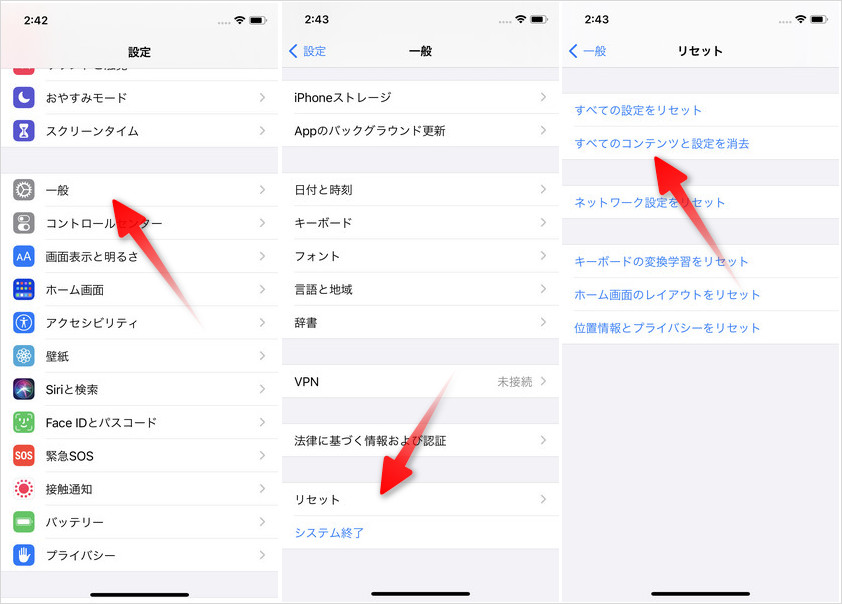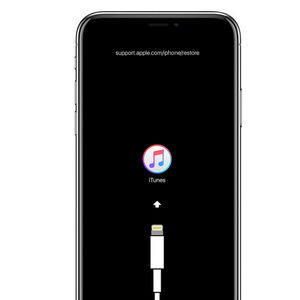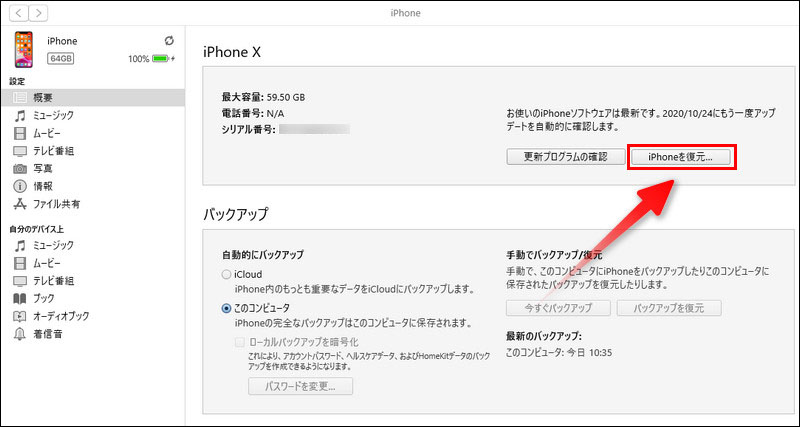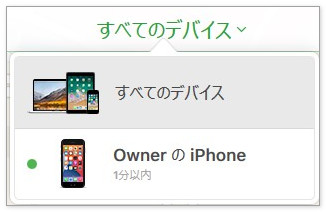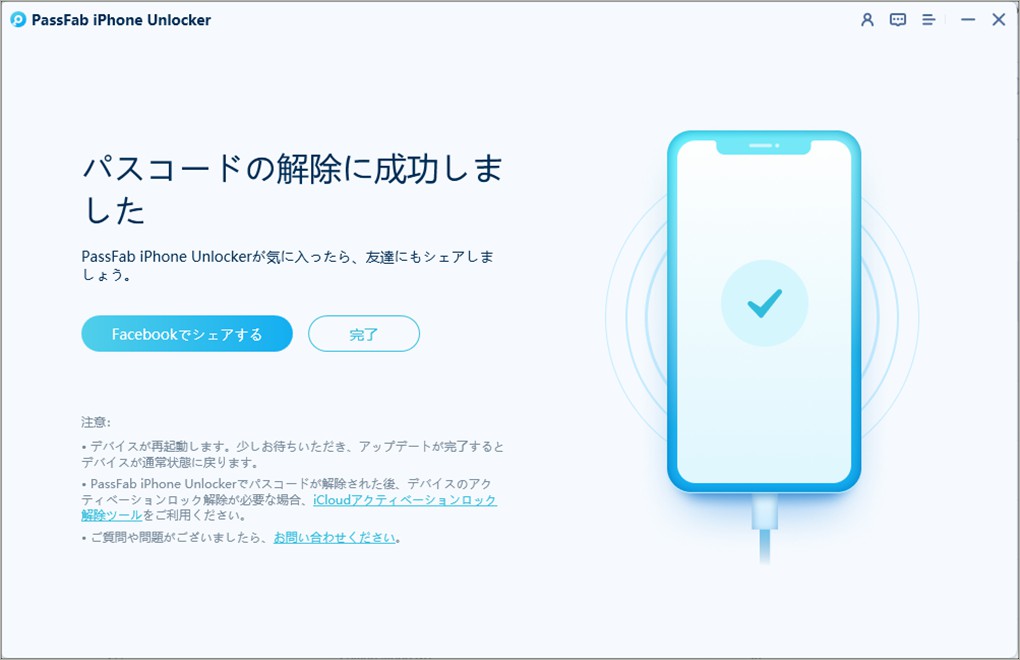iPhoneを持っている人にとって、それはとっても便利で手放しがたいツールですよね。今や様々な情報管理をiPhoneのみでまかなっている人も多いと思います。そんな大切なiPhoneを初期化しなくちゃいけないとなったら、どうしたらいいのでしょうか?今回は、iPhoneを初期化する手順についてご説明します。
iPhoneの初期化とは?
そもそもiPhoneの初期化って、何かご存じですか?iPhoneの初期化は、iPhoneを工場出荷時と同じ状態に戻すことを指します。iPhoneを店頭購入した時点と同じ状態なので、保管していたデータやアプリなどはすべて削除されてしまいます。
どんな場合にiPhoneを初期化する必要がある?
さて、では一体どんなときにiPhoneを初期化する必要があるのでしょうか?一言で言うと「iPhoneを手放してしまう、しまったとき」です。具体的には、「iPhoneを譲渡・売却するとき」や「iPhoneを修理業者に引き渡すとき」「iPhoneを紛失したとき」などがあります。また、「Apple IDやパスワード、画面ロック解除のパスコードを忘れてしまったとき」も、操作が出来ないという点で、実質自分の手を離れてしまい、初期化が必要な状態と言えます。
iPhoneを初期化する前の準備は?
よし、iPhoneを初期化しよう!と思ったときは、まずは慌てず事前準備を行いましょう。なにしろ、iPhoneの中のデータがすべて消えてしまう上に、きちんと事前準備を行わないで初期化した場合、不測のトラブルが発生する可能性があります。
iPhoneのデータをバックアップする
iPhoneのデータバックアップは忘れずに行っておきましょう。iPhoneの初期化は行っても、それまでにiPhoneに残っていた大切なデータは保管しておきたいですよね。FinderやiTunes、iCloudにバックアップを取っておけば、他のiOSデバイスでデータの復元を行うことが可能です。
iCloudからログアウトする
初期化するiPhoneで、iCloudからサインアウトしておきましょう。iOS10.3以降のiPhoneであれば、iCloudからサインアウトされると、iTunes StoreとApp Storeからも自動的にサインアウトされます。もしも、それ以前のiOSの場合は、iTunes StoreとApp Storeからもサインアウトすることを忘れずに行います。
これらをサインアウトせずにiPhoneを初期化した場合、アクティベーションロックで保護したままの状態(=「iPhoneを探す」機能がオンの状態)になってしまうことがあります。その場合、iPhoneを引き渡された人がロックを解除できずに利用できなくなってしまいます。
iPhoneを初期化する方法はあるのか?その手順は?
事前準備が終わったら、いよいよiPhoneの初期化です。それではどんな方法があるのか、その手順とともにご案内いたします。
方法1:iPhone本体から初期化する手順
まずは、iPhone本体のみを使用して初期化する方法です。
01「設定」から「一般」を選択します。
02「リセット」を選択します。
03「すべてのコンテンツと設定を消去」を選択します。

04アップロード中というメッセージが出てきたら、「今すぐ消去」を選択します。※実際には何もアップロードされていません。
05パスコードが聞かれたら入力して、「iPhoneを消去」を選択、再度リセットするか尋ねられるので、再度「iPhoneを消去」を選択します。
06Apple IDのパスワードを尋ねられるので、入力します。
07リンゴのマークと初期化の進行状況が表示されます。5分ほどして各国の言語で「こんにちは」が表示されたら、初期化完了です。
方法2:iTunesでiPhoneを初期化する手順
続いて、PCでiTunesを利用してiPhoneを初期化する方法です。
01PCでiTunesを開き、PCとiPhoneをケーブルでつなぎます。

02iTunesで該当のiPhoneを選択します。iTunesの「概要」パネルから「iPhoneを復元」を選択します。

03確認画面が表示されたら、「バックアップ」か「バックアップしない」かのどちらかを選択します。
04iPhoneの初期化が始まり、完了次第、再起動がはじまります。
方法3:iCloudからiPhoneを初期化する手順
iCloudを使って初期化する方法もあります。前提として、予めiPhoneの「iPhoneを探す」機能は有効にしておく必要があります。
01PCでiCloud.comにサインインします。
02「iPhoneを探す」を選択します。

03ポップアップウィンドウから「すべてのデバイス」を選択し、お使いのデバイスを選択します。

04「iPhoneを消去」を選択します。

方法4:PassFab iPhone UnlockerでiPhoneを強制初期化する手順
無料ダウンロードのソフトウェアを利用して、簡単に初期化を行う方法もあります。それが「PassFab iPhone Unlocker」です。「PassFab iPhone Unlocker」の画面ロック解除機能を使うと、iPhoneは初期化されます。このため、Apple IDとパスワードを利用することなく、短時間でiPhoneの初期化を完了させることが出来ます。使用方法は、公式サイトにガイドが載っていてわかりやすく、特別な知識を必要としないため、初心者でも安心してご利用いただけます。
01「PassFab iPhone Unlocker」が起動したら、「解除開始」を選択します。

02PCとiPhoneをつないで、「開始」を選択します。

03ファームウェアが自動的に検出されます。保存先を指定後「ダウンロード」を選択します。

04ファームウェアのダウンロード後、「解除開始」を選択します。

05しばらくすると、パスコードロックの解除に成功した旨が表示されます。これで初期化は完了です。

まとめ
iPhoneの初期化する手順について、ご案内いたしました。いかがでしたでしょうか?初期化を行う必要に迫られたときに、お役に立てたら幸いです。また、PassFab iPhone初期化ツールは、今回は初期化の方法としてご紹介いたしましたが、iPhone画面ロックの解除やApple ID等の削除の際にもお役に立てるソフトウェアです。万一のときに、是非ご利用くださいませ。